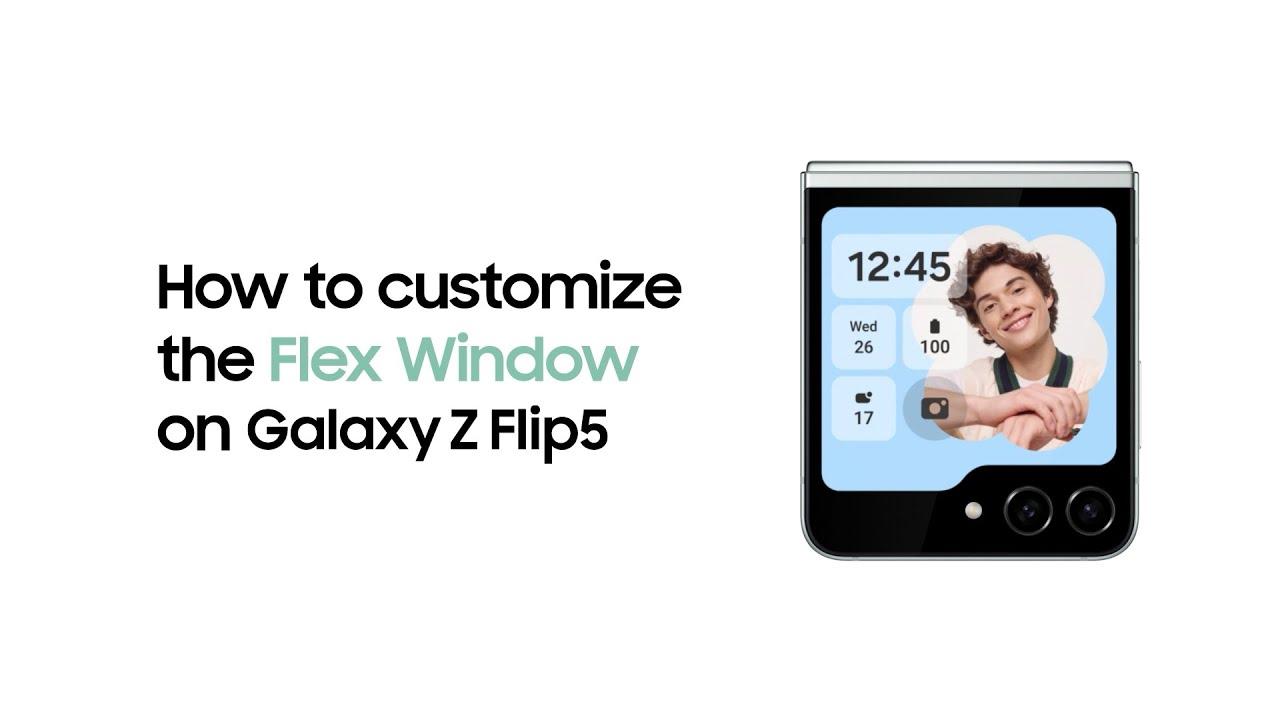- 预览错误通常来自 Word 驱动程序或受保护的视图;首先检查资源管理器和本地文件窗格。
- Windows 11 上的 Office 2016 MSI 可能会崩溃:更新、修复或暂时禁用 Word 处理程序会中断错误循环。
- 受保护的视图会阻止来自互联网的附件和文件;仅为测试而禁用它,然后为了安全起见重新启用它。
- 如果文件损坏,转换为 .xlsx 并重命名会有所帮助;在极端情况下,请使用 Excel 修复工具。
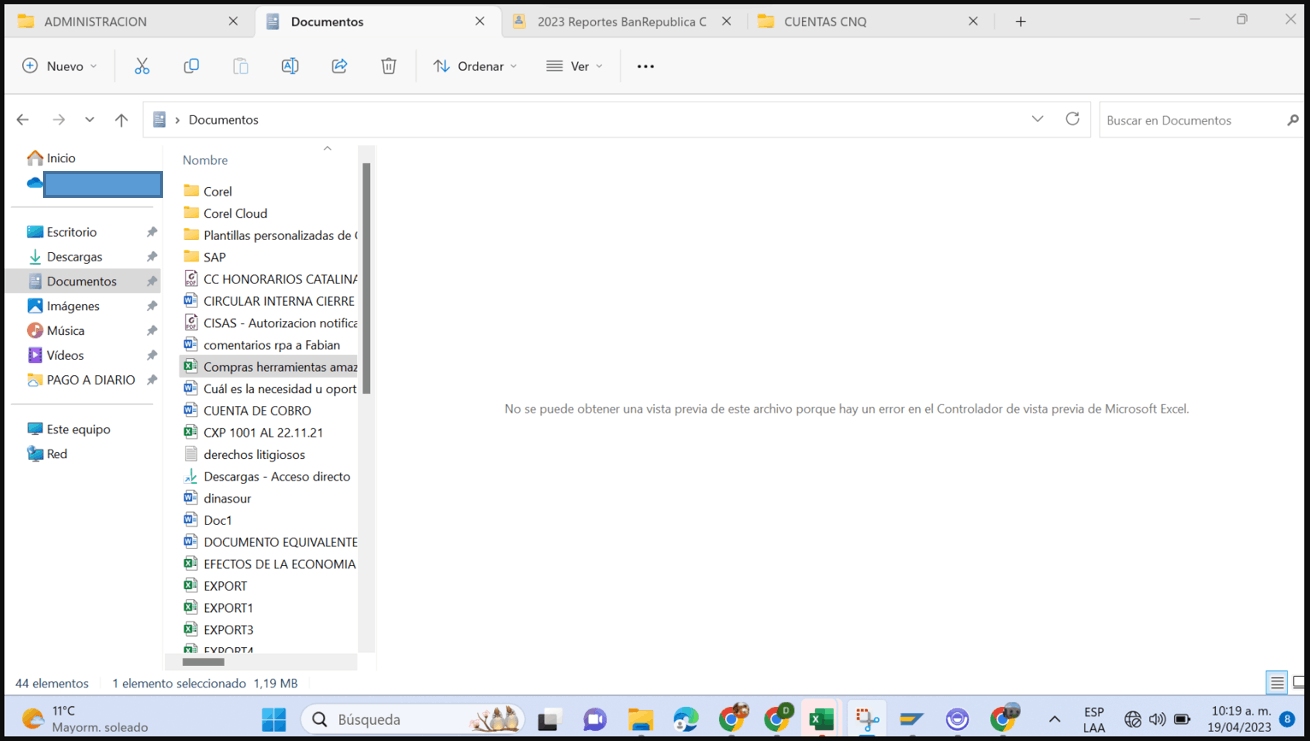
当预览窗格卡在 Windows 文档中时 Office很容易让人绝望:出现“我不是医生”之类的信息 “无法预览此文件” 甚至Word会循环尝试启动,而无法正常工作。 Excel 和 Word 中预览功能无法使用,该怎么办?有什么解决方案?
在本文中,我们收集了技术答案,以便您可以 诊断和修复 不必失去耐心来修复 Word 和 Excel 中的这个错误。
Word 和 Excel 预览发生了什么?
这个问题在非常特殊的情况下表现出来:在资源管理器中选择文档时 预览窗格 激活时,会显示错误“无法预览此文件,因为 Microsoft Word 预览处理程序中存在错误”。在其他情况下,选择 .docx 文件时,会出现一个框,其中显示“抱歉,出现问题,Word 无法启动。(24)”,甚至循环重复,直到您必须从任务管理器中关闭 Word。
尝试从“打开自”窗口预览时也会发生这种情况。 办公室(Word、Excel、PowerPoint) 如果你激活“显示预览窗格”对话框。一些用户评论说他们没有看到该选项;这取决于版本以及对话框是否使用现代 Windows 资源管理器或 办公室自己的.
- 典型的故障重现:启动 Word 或 Excel,转到 文件>打开,启用“显示预览窗格”(如果可用),然后选择要查看缩略图的文档。窗格要么变为空白,要么显示消息 预览控制器.
- 在文件资源管理器中:点击 视图 > 预览窗格,选择一个 .docx/.xlsx 文件,但不显示内容,而是出现错误;对于非 Office 文件(图像、PDF),预览可以正常工作。
有混合情况:在某些计算机上预览 Outlook 中的附件 在资源管理器中可以正常使用,但在其他情况下则无法使用;反之亦然,在其他情况下,Outlook 中的预览功能被禁用,当点击在 Word 中打开时,应用程序根本无法启动。暂时禁用 Outlook 附件的受保护视图会改变 Word 的启动行为,尽管附件查看器 预览 可能仍处于禁用状态。
如果 Excel 和 Word 中的预览功能无法使用,你还应该问问自己之前是否更新过 Windows 或 Office。建议搜索 待处理的更新 Windows,因为某些版本修复了与 Office 使用的基于 COM 的预览驱动程序的系统集成。
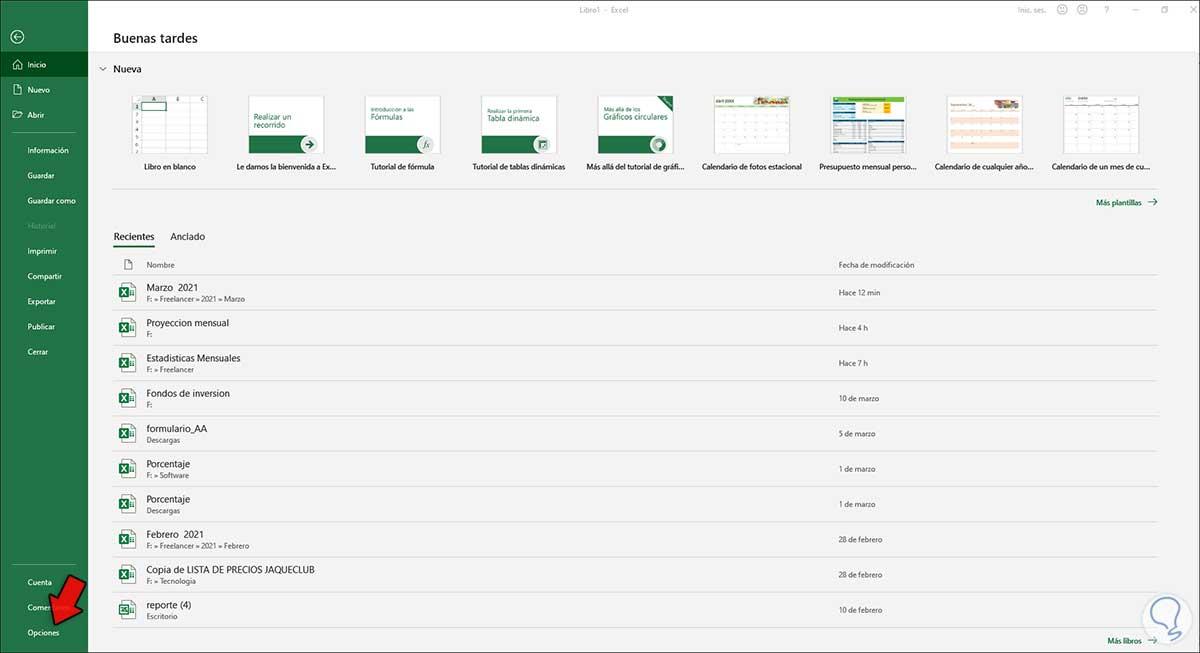
常见原因
一个非常重复的模式:Windows 11 64 位 Microsoft Office 2016 MSI (非即点即用,非 Microsoft 365)32 位。在进行一些更新后,Word 预览驱动程序开始出现故障,并导致臭名昭著的“循环”弹出窗口。与此同时,Excel 预览也停止工作(尽管没有弹出窗口)。所有这一切都指向 COM驱动程序 Office 2016 MSI 与现代版本的 Windows(22H2+)兼容不佳。
在找到原因之前,很多人浪费了几个小时检查缓存路径和权限: %USERPROFILE%\AppData\Local\Microsoft\Windows\INetCache,验证 Content.Word 和 Content.Outlook 文件夹是否存在且没有限制;运行 winword /r 重新注册组件;触摸处理程序相关的注册表项;甚至执行 Office 修复。
当 Word 中的预览不起作用时,一个实用的解决方案是 禁用和l 记录预览控制器。 Word 处理程序记录的值通常为 GUID {84F66100-FF7C-4fb4-B0C0-02CD7FB668FE}。在装有 32 位 Office 的 64 位计算机上,该值位于以下位置:
HKEY_LOCAL_MACHINE\SOFTWARE\WOW6432Node\Microsoft\Windows\CurrentVersion\PreviewHandlers。将字符串“{84F66100-FF7C-4fb4-B0C0-02CD7FB668FE} = Microsoft Word 预览器”更改为类似“{84F66100-FF7C-4fb4-B0C0-02CD7FB668FE}_disabled”的选项,可阻止预览窗格尝试使用 Word 处理程序。结果如何?告别弹窗,所有其他预览(图片、PDF 等)恢复正常,当然,Word 文档也恢复正常。 不再预览。这不是理想的,但如果您不需要该缩略图,这是一种干净的解决方法。
最后,微软记录了一个奇怪的细节:在某些情况下,“出现此问题的原因是您必须打开程序的另一个实例才能预览文档。”也就是说,首先打开它 Word 或 Excel 然后在资源管理器中选择文件即可解锁缩略图。虽然这不太方便,但有时能帮你摆脱困境。
检查 Windows 资源管理器中的基本信息
从简单开始:在资源管理器中,单击 见 并激活“预览窗格”。选择一个本地文件(避免未同步的 OneDrive 路径),查看是否有类似“无法预览此文件“如果它可以处理图像和 PDF,则问题出在 Office 处理程序上,而不是全局面板上。
- 检查缓存路径: %USERPROFILE%\AppData\Local\Microsoft\Windows\INetCache. 确保 Content.Word 和 Content.Outlook 存在并且您的用户具有读/写权限。
- 如果您正在使用 Office 打开对话框,请尝试使用“显示预览窗格”。如果没有出现,则可能取决于所使用的对话框的版本或类型。
仅出于测试目的关闭“受保护的视图”(然后重新打开)
受保护的视图可以有效抵御恶意软件,但它可以阻止预览和编辑,即使 可靠文件。暂时禁用它以进行测试,并记得在验证后恢复更改。
- Word/Excel > 文件 > 选项 > 信任中心 > 信任中心设置... > 受保护的视图。
- 取消选中“受保护的视图,用于来自互联网的文件如果问题出在附件上,请取消选中“为 Outlook 附件启用受保护的视图”。
- 重试预览;如果情况有所改善,则将保护恢复到之前的状态并创建 具体例外情况 仅适用于受信任的文档。
修复 Office 安装
如果预览控制器集成损坏, reparación 您可以重建组件和关联,而无需重新安装整个 Office。
- 控制面板 > 程序 > 卸载程序 > Microsoft Office > 更改 > 修复。
- 完成后,尝试在资源管理器和打开框中再次预览 Word/Excel。
更新 Office 和 Windows
系统更新后会出现一些问题,其他问题会通过后续补丁得到解决。当预览功能在 Excel 和 Word 中无法使用时,及时更新至关重要。 COM 处理程序可能是解决方案。.
- Word/Excel > 文件 > 帐户 > Office 更新 > 更新选项 > 立即更新。
- 在 Windows 上,搜索 更新 从设置> Windows 更新。
转换并重命名有问题的文件
特定文件可能已遭泄露。将 .xls 转换为 .XLSX,或者重做,有时会重新激活预览并正常打开。
- 如果是.xls,请打开并另存为 .XLSX如果已经是 .xlsx,请创建一个空白工作簿,将文件粘贴为图标,然后打开它;如果可以,请使用其他名称保存它。
- 文档的这种“重做”可以绕过阻止 受保护的视图.
重新配置(或禁用)Word 预览控制器
当 Word 驱动程序是源时,您可以尝试使用 winword /r 或者,作为一种遏制解决方案,禁用 Word 处理程序,以便面板不会尝试使用它并停止抛出错误。
- 打开 regedit 并导航至 HKEY_LOCAL_MACHINE\SOFTWARE\WOW6432Node\Microsoft\Windows\CurrentVersion\PreviewHandlers (64 位系统使用 32 位 Office)。
- 找到字符串 {84F66100-FF7C-4fb4-B0C0-02CD7FB668FE} “Microsoft Word previewer” 并 重命名 添加“_disabled”。
- 执行此操作后,Word 预览将不会加载,但 弹出式广告 其余类型将正常运行。
重要提示:编辑注册表需要小心;它会创建一个 恢复点 或者在修改任何内容之前导出密钥。如果组织确实需要 Word 缩略图,则此措施是暂时的,直到您更新 Office 或迁移到 最现代化的频道 (例如,Microsoft 365 即点即用)。
Outlook:预览和打开附件
如果 Outlook 中的 Word 预览查看器显示为禁用,并且单击附件导致 Word 拒绝打开,则暂时禁用该选项通常会有所帮助。 附件的受保护视图 在信任中心。这可以修复奇怪的启动行为,但并不总是能重新激活 Outlook 中的查看器。
- 再次提醒,记得重新激活 保护 当您处理完受信任的附件后。
- 如果此后查看器仍然被禁用,请检查 Word 处理程序和 预览处理程序 如上所述,在注册表中。
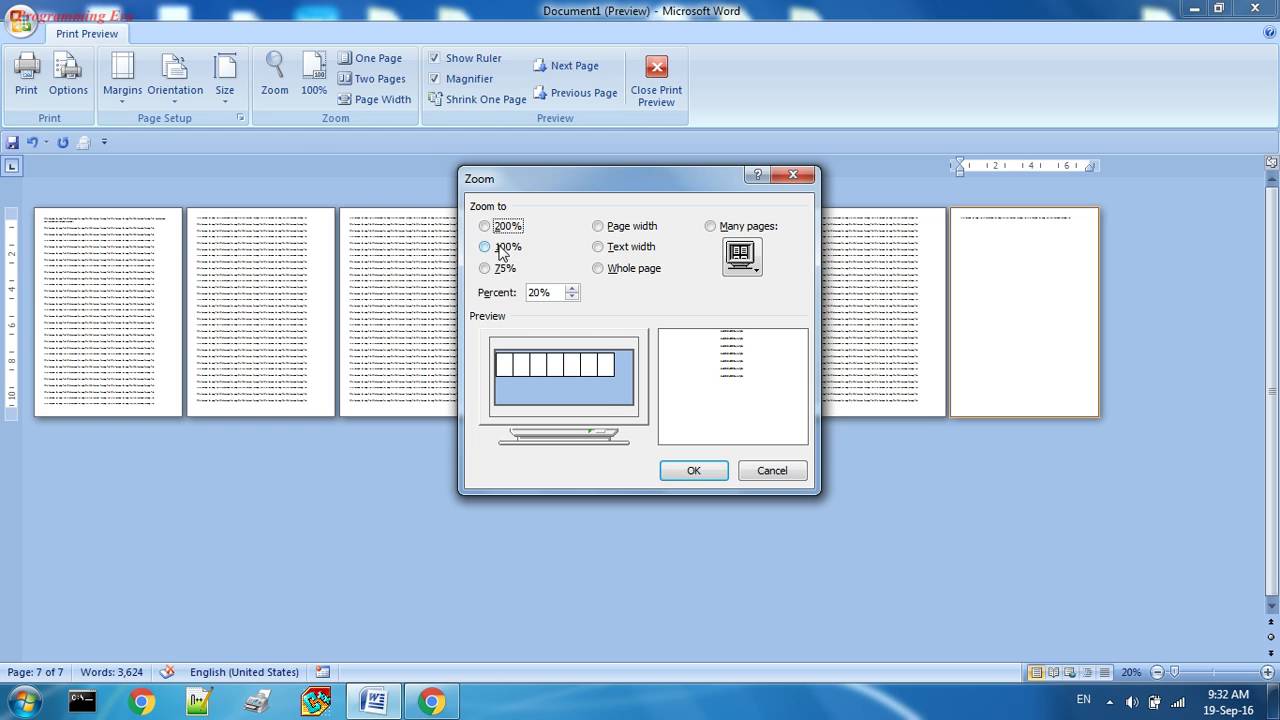
当一切都无效时:替代方案和工具
如果在 Excel 和 Word 中执行上述所有操作后预览仍然不起作用,请考虑在使用面板时禁用 Word 处理程序(以避免出现错误) 其他格式如果问题特定于即使在受保护的视图中也无法打开的 Excel 工作簿,请考虑使用故障排除工具。 Excel 修复 从损坏的文件中恢复数据。
令人困惑的界面说明:在旧版本的 Office 中,某些菜单指的是“Microsoft Office 按钮”(2007 年的圆形按钮)。在现代版本中,该按钮已不复存在,其等效按钮是 Tab 档案。此外,并非所有打开的框都会显示“显示预览窗格”;如果您在 Office 中没有看到它,请尝试直接从资源管理器中查看 > 预览窗格。
微软还记录了一种奇怪的行为:在某些情况下,为了显示缩略图,你必须打开另一个缩略图 实例 程序。也就是说,先启动 Word/Excel,然后在资源管理器中导航到你的文件;这看起来可能有点傻,但当司机比较挑剔时,第二个例子 开锁 预览。
如果您遇到过“无法预览”或“Word 无法启动 (24)”等错误,现在您知道该如何处理了:检查资源管理器窗格,尝试受保护的视图,修复和更新 Office,转换和重命名恶意文件,甚至禁用 文字处理器 如果它干扰了其他预览,通过这些策略(并在必要时启用安全性),您可以重新获得流畅的体验,而不会陷入弹出窗口的困境。
专门研究技术和互联网问题的编辑,在不同数字媒体领域拥有十多年的经验。我曾在电子商务、通讯、在线营销和广告公司担任编辑和内容创作者。我还在经济、金融和其他领域的网站上撰写过文章。我的工作也是我的热情所在。现在,通过我的文章 Tecnobits,我尝试探索技术世界每天为我们提供的所有新闻和新机会,以改善我们的生活。